Boletín 4 - Novedades IA Generativas
¡Bienvenidos al número 4 del boletín Novedades de IA Generativas!
Este mes, nos adentramos en un universo fascinante de innovaciones que transforman la forma en que creamos, aprendemos y colaboramos. Desde modelos de lenguaje avanzados como Gemini Exp-1114 y Qwen2.5-Coder hasta herramientas que redefinen la generación de imágenes y videos como Mochi 1 y Recraft V3, el panorama de la inteligencia artificial nunca había sido tan vibrante y prometedor.
En este número, destacamos avances clave para docentes, investigadores y creativos, incluyendo plataformas como PaperGen, iWeaverAI y ChatPaper, diseñadas para potenciar la productividad académica. Además, exploramos soluciones accesibles para la creación audiovisual, como Vivago AI y PixVerse V3, que acercan la tecnología de vanguardia a manos de todos.
Por si fuera poco, nos embarcamos en un análisis crítico de cómo la IA se integra en grandes campañas publicitarias, como los anuncios navideños de Coca-Cola, y presentamos herramientas revolucionarias como Lovable, capaz de desarrollar aplicaciones completas en minutos.
¡No te pierdas las novedades, reflexiones y herramientas que están moldeando el futuro de la creatividad y el conocimiento! Visita nuestro portal para explorar más detalles interactivos.
¡Que disfrutes esta edición llena de innovación!
Octavo número de la "Revista Digital RED Descartes"
¡Ya está aquí el número 8 de la "Revista Digital de la RED Descartes"!
En esta nueva edición, consolidamos nuestro compromiso con la educación y la innovación tecnológica. Este número está repleto de artículos fascinantes que abarcan desde estrategias didácticas en geometría hasta aplicaciones educativas de inteligencia artificial.
Destacamos algunos artículos como:
“La maqueta como estrategia didáctica en el aprendizaje de la semejanza de figuras”, una experiencia práctica para explorar conceptos de geometría.
“Plantillas generadas con inteligencia artificial”, que nos introduce en la creación de recursos educativos personalizados con IA.
“El juego del dominó y su relación con la teoría de grafos”, que demuestra cómo un juego tradicional puede convertirse en una herramienta pedagógica.
Además, exploramos nuevas herramientas digitales, simulaciones y actividades interactivas que enriquecen la enseñanza, como cuestionarios sonoros, calculadoras educativas y más.
¡Te invitamos a descubrir, aprender e innovar con nosotros!
Presentación de la Revista por los locutores de NotebookLM
Accede ahora a la revista completa y sigue siendo parte de esta revolución educativa interactiva.
Los contenidos incluidos están accesibles en línea pulsando sobre la siguiente imagen, también puede consultarlos en formato pdf y si lo desea descargarlos en su ordenador.
|
Para acceder al octavo número pulse sobre la imagen |
|
Confiamos en que este octavo número satisfaga el interés de múltiples lectores y resulte atractivo y variado.
Recuerde que puede aportar sus comentarios y observaciones, su retroalimentación es importante para nosotros. ¡Conecte con RED Descartes! Y si desea compartir, sus artículos serán muy bienvenidos ¡queremos leer, interactuar y aprender contigo!
¡Quedán invitados a publicar sus artículos en nuestra revista! Como referencia para la composición de su contenido pueden consultar las "Normas de publicación" y para cualquier duda o propuesta quedamos atentos en nuestra dirección de correo Esta dirección de correo electrónico está siendo protegida contra los robots de spam. Necesita tener JavaScript habilitado para poder verlo..
Boletín 3 - Novedades IA Generativas
¡Bienvenidos al lanzamiento del Boletín de Octubre de la Red Educativa Digital Descartes!
Este número, dedicado a la temática de Halloween, está repleto de novedades sobre herramientas de IA generativas de imágenes, videos y texto.
Resumimos algunos aspectos destacados del Boletín e invitamos a disfrutar con su contenido íntegro:
- Exploramos la magia de Halloween con diversas herramientas de IA. Descubrimos cómo generar contenido temático, desde historietas tenebrosas con LTX Studio hasta ensayos embrujados con Napkin.
- Presentamos WebSim y Bolt, dos herramientas innovadoras para crear presentaciones. Ambas plataformas ofrecen una manera fácil e intuitiva de dar vida a tus ideas con la ayuda de la IA.
- Nos adentramos en el mundo del cambio de caras con Vidwud. Esta herramienta permite transformar imágenes y videos, dándole un toque único a tus creaciones.
- Damos la bienvenida a Flux 1.1, con una generación de imágenes seis veces más rápida. Explora las posibilidades de esta tecnología en plataformas como deepinfra, together.ai y glif.
- Realizamos una búsqueda mundial de las tradiciones de Halloween con Felo. Este motor de búsqueda nos guía a través de las diferentes formas en que se celebra esta festividad en México, Colombia, España, Rusia y China.
- Exploramos las últimas novedades en modelos de lenguaje como Pixtral 12B y LLaMA 3.2. Analizamos su capacidad para procesar imágenes y texto, abriendo nuevas posibilidades para la comprensión y generación de contenido.
- Nos sumergimos en las innovaciones en modelos de generación de imágenes y videos. Dreamina AI, PromeAI, Glif, Kaiber, Hailuo AI, Meta AI, Hedra y Haiper 2.0 son solo algunas de las herramientas que están revolucionando la creación de contenido visual.
- Nos dejamos embrujar por las posibilidades creativas de Pollinations.ai. Esta plataforma de código abierto ofrece una gran variedad de funcionalidades para la generación de imágenes.
- Experimentamos con DynaSpark AI, una herramienta que combina la generación de imágenes con la asistencia personalizada.
- Celebramos el regreso de Stability AI con Stable Diffusion 3.5. Analizamos las mejoras de esta nueva versión y exploramos su potencial para la creación de imágenes.
- Anticipamos el lanzamiento del nuevo Claude 3.5 Sonnet y Claude 3.5 Haiku. Con su revolucionaria capacidad de uso de la computadora, estas herramientas prometen llevar la IA generativa a un nuevo nivel.
Y, por si fuera poco, los comentaristas de NotebookLM, nos comparten sus apreciaciones sobre este boletín, a través del siguiente video:
¡No te pierdas este fascinante recorrido por el mundo de la IA generativa en nuestro Boletín de Octubre!
Boletín de Inteligencia Artificial

Boletín de Inteligencia Artificial
 |
Boletín 10 - Novedades IA Generativas1 de junio de 2025 |
|
 |
Boletín 9 - Novedades IA Generativas1 de mayo de 2025 |
|
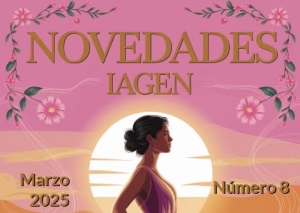 |
Boletín 8 - Novedades IA Generativas1 de abril de 2025 |
|
 |
Boletín 7 - Novedades IA Generativas1 de marzo de 2025 |
|
 |
Boletín 6 - Novedades IA Generativas1 de febrero de 2025 |
|
 |
Boletín 5 - Novedades IA Generativas2 de enero de 2025 |
|
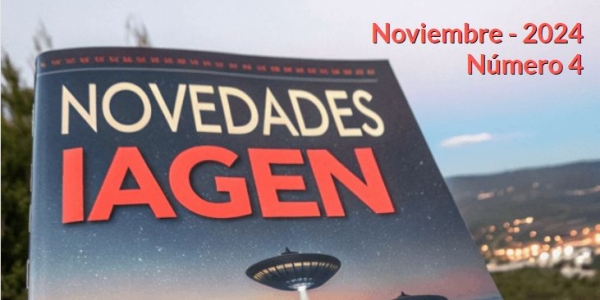 |
Boletín 4 - Novedades IA Generativas1 de diciembre de 2024 |
|
 |
Boletín 3 - Novedades IA Generativas1 de noviembre de 2024 |
|
 |
Boletín 2 - Novedades IA Generativas1 de octubre de 2024 |
|
 |
Boletín 1 - Novedades IA Generativas1 de septiembre de 2024 |
|
______________________________________
 |
A continuación, si lo deseas, puedes participar dejando un comentario para RED Descartes. También puedes escribirnos a Esta dirección de correo electrónico está siendo protegida contra los robots de spam. Necesita tener JavaScript habilitado para poder verlo.. |
Boletín 2 - Novedades IA Generativas
¡Bienvenidos al segundo número de Novedades IA Generativas!
Este mes, la evolución en el campo de la inteligencia artificial no ha dejado de sorprendernos, con avances significativos que abarcan desde modelos más compactos hasta herramientas diseñadas para transformar la creación de contenido. En este número, exploramos el lanzamiento de OpenAI-o1 Mini, una versión optimizada y ligera que promete mejorar la accesibilidad de los modelos de IA. También analizamos Minimax AI Video-0, una revolucionaria plataforma que redefine la edición de video asistida por IA, y el esperado LLaMA 3.1, la nueva iteración del modelo de lenguaje de código abierto.
Además, destacamos herramientas innovadoras como RenderNet, que está estableciendo nuevos estándares en la generación de imágenes hiperrealistas, Mootion AI, enfocada en la creación de animaciones con IA, y NotebookLM, la solución de IA para automatizar análisis y crear reportes personalizados. Estas y otras novedades muestran cómo el panorama de la IA sigue evolucionando a un ritmo vertiginoso.
Prepárate para descubrir lo último en IA generativa, con una mirada hacia el futuro y el impacto que estas tecnologías están teniendo en el día a día.
Consulta más información en este video
Últimos Comentarios
-
 Excelente contribución a la educación global. Felicitaciones a los organizadores…
Escrito por Ageleo Justiniano Tucto
en %PM, %20 %503 %2023 %13:%Oct
Participantes de tres continentes en el curso para el diseño de libros interactivos
(Difusión)
Excelente contribución a la educación global. Felicitaciones a los organizadores…
Escrito por Ageleo Justiniano Tucto
en %PM, %20 %503 %2023 %13:%Oct
Participantes de tres continentes en el curso para el diseño de libros interactivos
(Difusión)
-
 Estimado Javier Arturo: Agradecemos su reconocimiento al programa de Educación…
Escrito por José Antonio Salgueiro González
en %PM, %22 %458 %2023 %12:%Sep
Abierto el plazo de inscripción en la V Edición del Curso para el Diseño de Libros Interactivos
(Difusión)
Estimado Javier Arturo: Agradecemos su reconocimiento al programa de Educación…
Escrito por José Antonio Salgueiro González
en %PM, %22 %458 %2023 %12:%Sep
Abierto el plazo de inscripción en la V Edición del Curso para el Diseño de Libros Interactivos
(Difusión)
-
 Me parece una gran iniciativa en favor de la educación,…
Escrito por JAVIER ARTURO MARTINEZ FARFAN
en %AM, %22 %189 %2023 %05:%Sep
Abierto el plazo de inscripción en la V Edición del Curso para el Diseño de Libros Interactivos
(Difusión)
Me parece una gran iniciativa en favor de la educación,…
Escrito por JAVIER ARTURO MARTINEZ FARFAN
en %AM, %22 %189 %2023 %05:%Sep
Abierto el plazo de inscripción en la V Edición del Curso para el Diseño de Libros Interactivos
(Difusión)
-
 Ildefonso era un hombre de edad y motivaciones educativas similares…
Escrito por José Luis San Emeterio
en %PM, %05 %805 %2023 %20:%Ago
Ildefonso Fernández Trujillo, in memoriam
(Difusión)
Ildefonso era un hombre de edad y motivaciones educativas similares…
Escrito por José Luis San Emeterio
en %PM, %05 %805 %2023 %20:%Ago
Ildefonso Fernández Trujillo, in memoriam
(Difusión)
-
 Yo conocí la fórmula más bella de las matematicas como…
Escrito por Pepin
en %PM, %17 %576 %2023 %14:%Jul
Cálculo diferencial e integral, módulo I
(iCartesiLibri Matemáticas)
Yo conocí la fórmula más bella de las matematicas como…
Escrito por Pepin
en %PM, %17 %576 %2023 %14:%Jul
Cálculo diferencial e integral, módulo I
(iCartesiLibri Matemáticas)

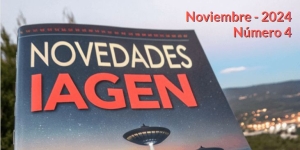

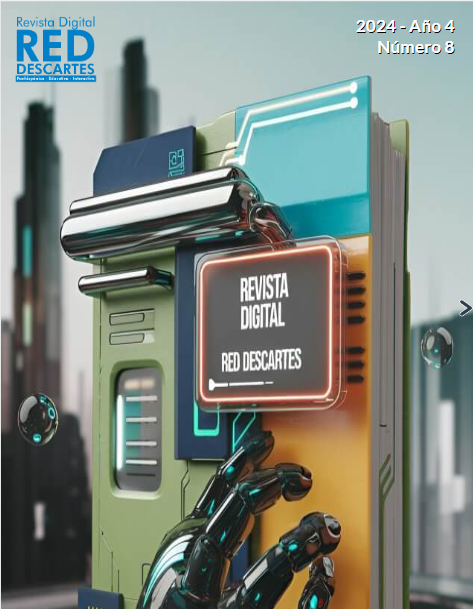



 CONTACTO
CONTACTO
